Việc thêm ảnh nổi bật trên iPhone iOS 16 là một tính năng rất đặc biệt mà Apple cung cấp và nhiều người dùng mong muốn biết cách thực hiện. Tuy nhiên, vẫn còn nhiều người chưa thực sự hiểu rõ về việc này. Vì vậy, chúng ta sẽ cùng tìm hiểu các cách thêm ảnh nổi bật trên iPhone iOS 16 nhé!
Xem nhanh
Những gì bạn cần biết về ảnh nổi bật trên iPhone mới nhất
Từ khi được giới thiệu đến ngày nay, tính năng ảnh nổi bật trên iPhone đã trở thành một trong những tính năng được ưa chuộng nhất trên thiết bị của Apple. Tính năng này cho phép người dùng tùy chỉnh hình ảnh lớn để hiển thị ở phía trên cùng của màn hình chính, tạo ra một điểm nhấn và cá tính riêng cho chiếc điện thoại của mình.
Việc thêm ảnh nổi bật trên iPhone là một tính năng đặc biệt của Apple được nhiều người mong muốn sử dụng. Tuy nhiên, có những người vẫn chưa hiểu rõ về tính năng này hoặc chưa biết cách thực hiện. Vì vậy, chúng tôi sẽ giúp bạn hiểu rõ hơn về ảnh nổi bật trên iPhone.
Ảnh nổi bật trên iPhone là một tính năng trong ứng dụng Ảnh, cho phép bạn chọn những hình ảnh đẹp nhất của mình để hiển thị trên màn hình chính của điện thoại. Tính năng này còn được sử dụng các thuật toán để tìm kiếm những hình ảnh phù hợp với sở thích và thói quen của bạn. Tuy nhiên, nếu bạn không hài lòng với những bức ảnh được chọn ngẫu nhiên, bạn vẫn có thể tự lựa chọn và chia sẻ những bức ảnh theo sở thích của mình.

Nó giúp tạo nên một giao diện cá nhân hơn, thể hiện được sở thích và cá tính của người dùng, đồng thời cũng là cách để bạn nhanh chóng nhận ra thông báo quan trọng từ các ứng dụng. Người dùng có thể chọn ảnh từ thư viện ảnh của mình hoặc tải xuống ảnh mới từ internet. Ngoài ra, ảnh nổi bật trên iPhone còn có thể được cài đặt để thay đổi tự động theo thời gian, tùy thuộc vào sở thích của người dùng.
Tuy nhiên, bạn không cần phải lo lắng vì chúng tôi sẽ hướng dẫn bạn cách thêm ảnh nổi bật trên iPhone của mình để hiển thị một cách bắt mắt nhất.
Phần mục ảnh nổi bật trên iPhone mang đến nhiều tính năng hữu ích như:
- Hiển thị ảnh nổi bật trên màn hình khóa: Ảnh nổi bật sẽ xuất hiện trên màn hình khóa, giúp bạn dễ dàng xem và thay đổi ảnh màn hình khóa.
- Hiển thị ảnh nổi bật trên màn hình chính: Bạn có thể chọn ảnh nổi bật để hiển thị trên màn hình chính của thiết bị, tạo nên sự khác biệt và thể hiện cá tính của bạn.
- Thay đổi ảnh nổi bật theo thời gian: Bạn có thể cài đặt để ảnh nổi bật thay đổi tự động sau một khoảng thời gian nhất định, tạo nên sự thay đổi mới mẻ trên màn hình của bạn.
- Lưu ảnh nổi bật trên iCloud: Bạn có thể lưu trữ ảnh nổi bật trên iCloud để đồng bộ hóa và truy cập từ các thiết bị khác.
- Thêm ảnh nổi bật cho từng liên hệ: Bạn có thể thêm ảnh nổi bật riêng cho từng liên hệ, giúp bạn dễ dàng nhận ra và nhớ về mỗi người trong danh bạ của mình.
- Chỉnh sửa ảnh nổi bật: Bạn có thể chỉnh sửa ảnh nổi bật trực tiếp trên thiết bị của mình, thay đổi kích thước, cắt ảnh hoặc áp dụng các hiệu ứng và bộ lọc.
>>>>> Xem thêm:
- iPhone 17 khi nào ra mắt, có tính năng gì, giá bao nhiêu?
- Giá bán iPhone 17 Pro ra mắt tại Việt Nam bao nhiêu?
- iPhone 17 Pro Max có gì khác biệt không?
- iPhone 17 Series khi nào ra mắt?
Tại sao cần thêm ảnh nổi bật trên iPhone?
Phần ảnh nổi bật trên iPhone không chỉ là một địa điểm thuận tiện để hiển thị sở thích của người dùng, mà còn giúp tăng tính tiện ích cho điện thoại. Nếu có thông báo quan trọng, bạn có thể dễ dàng nhìn thấy thông báo này trên màn hình chính.
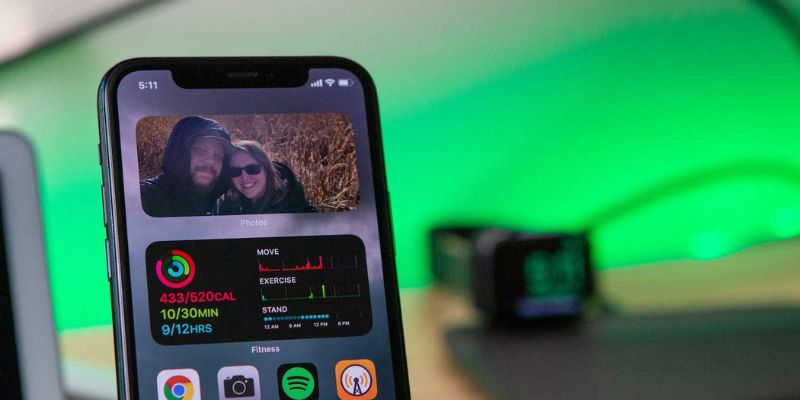
Việc thêm ảnh nổi bật trên iPhone không chỉ là để nâng cao sự am hiểu công nghệ, mà còn có nhiều tiện ích khác mà người dùng có thể tận dụng. Phần mục ảnh nổi bật trên màn hình chính của iPhone là nơi thể hiện sở thích và cá tính của người dùng, đồng thời giúp dễ dàng nhìn thấy thông báo quan trọng.
Bên cạnh đó, những bức ảnh đẹp hay kỷ niệm cũng giúp cho màn hình trở nên sống động và bắt mắt hơn. Cho dù là iOS 16 hay bất kỳ phiên bản nào khác, việc thêm ảnh nổi bật đều mang đến sự thú vị cho người dùng iPhone. Hãy cùng tận dụng các tính năng tiện ích của iPhone để trải nghiệm một trải nghiệm tốt nhất với chiếc điện thoại đẳng cấp này.
Top 5 tính năng mới đáng chú ý trên iOS 16.5 bạn nên biết
Cách thêm ảnh nổi bật trên iPhone iOS 16 bằng các bước đơn giản
Để thêm ảnh nổi bật trên iPhone iOS 16 mới nhất, bạn có thể tuân theo hai cách sau đây:
Cách 1: Thêm ảnh nổi bật thông qua tùy chọn quản lý ảnh.
Để thêm ảnh nổi bật bằng cách này, bạn có thể thực hiện các bước sau đây:
- Bước 1: Trên màn hình chính, nhấn một lần để hiển thị các tùy chọn bổ sung. Tiếp theo, chọn biểu tượng dấu ba chấm ở góc trên cùng bên phải màn hình.
- Bước 2: Chọn mục “Quản lý ảnh” từ menu hiển thị.
- Bước 3: Tại đây, bạn có thể xem tất cả các ảnh được chọn làm phần “Kỷ niệm” từ album chính. Bạn có thể chọn ảnh hoặc album mà bạn muốn thêm vào mục yêu thích bằng cách chọn đánh dấu tích
Nếu bạn muốn xem lại các ảnh đã chọn, bạn có thể chọn “Hiển thị mục đã chọn” ở góc dưới cùng bên phải màn hình. Các ảnh đã chọn sẽ hiển thị trên màn hình và bạn có thể vuốt qua để xem chúng.
- Bước 4: Cuối cùng, quay lại màn hình trước đó và chọn “Hoàn tất” ở góc trên cùng bên phải màn hình. Khi đó, chỉ các ảnh đã chọn sẽ được hiển thị trong mục yêu thích trên màn hình chính. Nếu bạn muốn xóa ảnh khỏi mục yêu thích, bạn có thể sử dụng các tác vụ tương tự.
Nhớ thường xuyên thay đổi các ảnh trong album nổi bật để tạo sự mới mẻ và sinh động cho chiếc điện thoại của bạn.
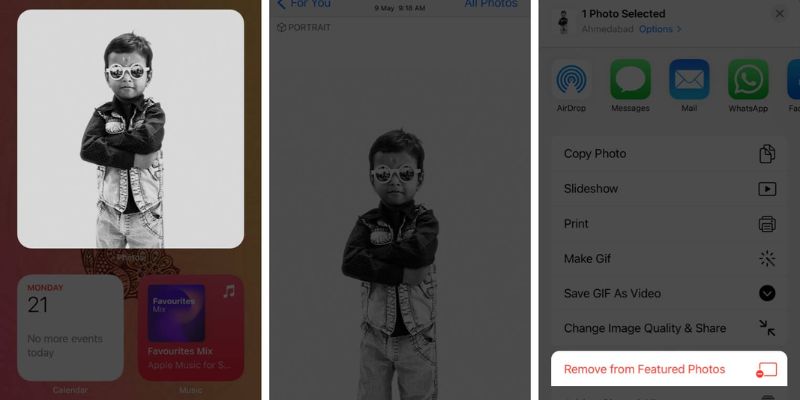
Cách 2: Thêm ảnh nổi bật thông qua từ màn hình bộ nhớ
Việc thêm ảnh nổi bật trên iPhone iOS 16 cũng có thể được thực hiện thông qua màn hình bộ nhớ một cách đơn giản. Để làm điều này, bạn có thể làm theo các bước sau đây:
- Bước 1: Truy cập vào mục “Kỷ niệm” và nhấn vào biểu tượng lưới ở góc dưới cùng bên phải màn hình.
- Bước 2: Tại đây, bạn sẽ thấy tất cả các ảnh đã từng xuất hiện trong mục “Kỷ niệm”.
- Bước 3: Bạn có thể thêm hoặc xóa các ảnh bằng cách nhấn giữ lên ảnh hoặc video. Nếu bạn muốn xóa ảnh khỏi thư viện, chỉ cần bấm vào nút “Xóa khỏi thư viện” khi ảnh đang ở chế độ phóng to. Như vậy, các ảnh mà bạn không thích sẽ không xuất hiện ở mục nổi bật nữa.
Cả hai cách trên đều rất đơn giản và giúp bạn thêm ảnh nổi bật trên iPhone trực tiếp. Nếu muốn, bạn cũng có thể tải các ứng dụng bên ngoài để tổ chức ảnh theo thứ tự mà bạn mong muốn.
Xem thêm: Điện thoại Giá Kho hiện tại đang có dòng iPhone 12, iPhone 13 Pro Max, iPhone 14 series hỗ trợ update iOS mới nhất của Apple, Giá rẻ vô địch. Tham khảo ngay nhé!
Những lưu ý khi cần biết khi thêm ảnh nổi bật trên iPhone
Khi thêm ảnh nổi bật trên iPhone, cần nhớ các lưu ý sau đây để tránh các vấn đề tiềm ẩn:
- Chỉ chọn những bức ảnh mình thực sự thích để tránh phải thay đổi nhiều lần.
- Tránh lựa chọn những bức ảnh riêng tư, vì phần ảnh nổi bật có thể được xem bởi bất kỳ ai.
Hướng dẫn xóa ảnh nổi bật trên iPhone đơn giản
Nếu bạn muốn xóa ảnh nổi bật khỏi điện thoại của mình, hãy làm theo các bước dưới đây. Điều này cũng tương đối dễ dàng và không đòi hỏi nhiều thao tác phức tạp.
- Bước 1: Truy cập vào ứng dụng Ảnh trên thiết bị của bạn và chọn hình ảnh nào bạn muốn xóa khỏi phần ảnh nổi bật.
- Bước 2: Nhấn nút Chia sẻ và màn hình hiển thị các tùy chọn khác nhau. Tại đây, bạn sẽ thấy tùy chọn Xóa ảnh nổi bật (Remove Featured Photos) và bạn chỉ cần nhấn vào đó.
Các bước trên cho phép bạn xóa bất kỳ ảnh nổi bật nào mà bạn không muốn hiển thị trên thiết bị của mình. Bạn cũng có thể truy cập vào Tab Dành cho bạn (For You Tab) trong ứng dụng Ảnh để xóa các ảnh nổi bật khác một cách tương tự. Chỉ cần chọn ảnh mà bạn muốn xóa và nhấn vào Xóa khỏi ảnh nổi bật (Remove Featured Photos).
Lưu ý: Khi xóa ảnh nổi bật trên iPhone, ảnh vẫn còn tồn tại trong ứng dụng Ảnh. Bạn cần xóa ảnh hoàn toàn khỏi thiết bị nếu không muốn nó xuất hiện trong bộ sưu tập của bạn nữa.
Xem thêm=> 11 lỗi thường gặp trên iPhone iOS 16 nên biết
Tổng kết
Trong bài viết này, chúng ta đã cùng tìm hiểu về cách thêm ảnh nổi bật trên dòng iPhone IOS 16 cũng như những thông tin liên quan. Tuy thao tác không quá phức tạp nhưng không phải ai cũng biết. Vì vậy, hãy chia sẻ thông tin hữu ích này đến mọi người xung quanh để giúp họ có thể tận dụng tối đa tính năng này trên chiếc điện thoại của mình. Nếu bạn còn bất kỳ thắc mắc nào, hãy đến với Điện thoại Giá Kho để được tư vấn và giải đáp. Tham khảo thêm nhiều tin tức hay mỗi ngày tại Tin công nghệ nhé!!!













